自从我们接触Windows系统,就会经常用到这个功能键,比如按Win键打开开始菜单,显然比你使用鼠标移动到桌面的左下角要来得快。但在Win7系统里,通过Win键与其他键的组合使用,还可以实现更多的功能,下面几个,不知道你正在使用的是哪个?
1、Win + X :打开移动中心
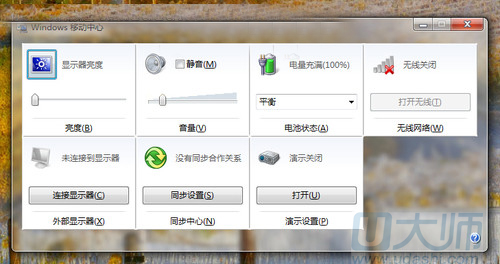
移动中心功能,目前仅仅在Win7系统里存在,并且只支持笔记本。通过Win+X键可以快速启动移动中心,在这里能够设置显示器亮度、快捷电源计划、外部显示器和幻灯演示控制等功能。
2、Win + 空格:显示桌面
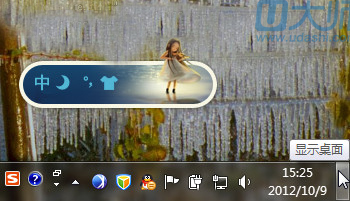
如图所示的显示桌面按键, 如果你只是鼠标停留在那是可以预览桌面的,而点击则可以回到桌面板块,但是WIN+空格这个组合键,实现的只有暂时显示桌面,如果你的WIN键一松开,它便会回复原有的状态
3、win+Tab:3D窗口模式的切换
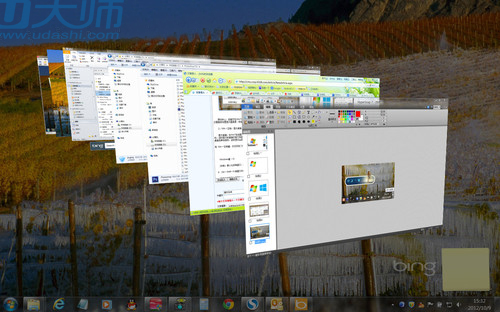
上面这个图,相信很多人也都见过,这也是很多人感觉到Win7很酷的一个界面,其实就是窗口切换。操作方法是:按住Win键,再按Tab键,逐次切换。
其实在Win7系统里,关于窗口的操作有很多,比如窗口的预览,窗口的切换,显示的效果也不尽相同,但都是为了快速浏览并打开需要的窗口。
这里还有一个组合键: Alt + Tab ,也是窗口切换,其显示的效果如下:
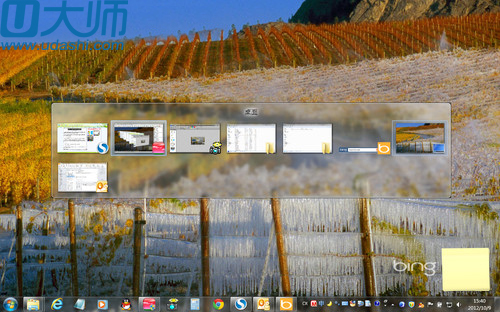
通过 Alt + Tab 快捷键调出的窗口,是一个缩小的预览效果,在预览图上只要滑动鼠标到当前窗口即可快速显示你所选择的窗口。
4、Win + 数字1-0 (主键盘字母区上方的)
这套快捷键可以启动Windows 7任务栏上从左起个到第十个程序,若对应程序已经启动则可以切换到该程序的窗口,假如这个窗口有多个相似类型的窗口,重复按同一个数字可以在这些窗口里循环这两个窗口。
5、Win + 上↑ / 下↓ (方向键):窗口大化、小化、
这组快捷键,应该算是实现了三种功能:当前窗口若是大化,按 “Win + ↓ ”可以变小到窗口状态;再按一次,则小化到任务栏;当前窗口若是可调节状态,按Win + ↑ 就会大化窗口。这个功能是很方便的,在也不用死板的去用鼠标然后去屏幕的右上角找到那几个功能键了呢。哈哈

网友评论